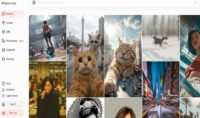Nous avons testé le nouvel Internet Explorer 8
Le très fameux navigateur de Microsoft Internet Explorer s’apprête à sortir sous sa 8ième version. Après le Firefox 3, qui a apporté son lot de nouveautés, et Chrome de Google dans sa version bêta test et sa sortie fracassante, IE8 est disponible en version Bêta 2 « features complete » (la majeure partie des fonctionnalités de la version finale y sont embarqués). Tekiano l’a testé pour vous.

En téléchargement gratuit et sans contrôle WGA, Microsoft s’attend à ce que leur futur fureteur puisse donner « a Better Everyday Browsing » (une meilleure navigation quotidienne) à l’internaute, pour un maximum de confort.
Une vitesse multipliée par 4 par rapport à l’IE 7
Pour ce faire, IE8 se veut plus respectueux des normes web, avec une meilleure exécution des codes javascript, et en l’occurrence, une rapidité accrue à l’affichage.
Nous avons fait le fameux test Acid 3 pour tester le nouveau navigateur. Pour les non initiés : Acid3 désigne un test pour navigateur web mis en place en 2008. Il est destiné à soumettre les moteurs de rendu à un panel de tests vérifiant leur capacité à supporter un choix de fonctionnalités relevant de différents standards du web. (Source wikipedia )
En faisant le test Acid 3 (accessible sur cette page), nous obtenons la note 5/100 pour IE7 et 21/100 pour l’IE8 comme le prouvent les captures d’écran ci-dessous
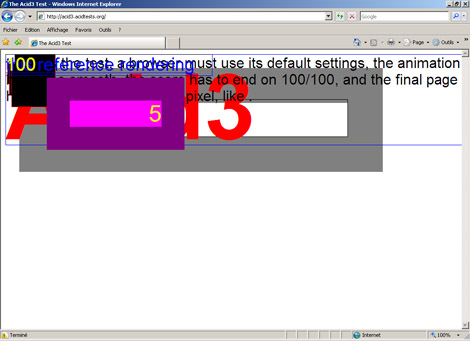 |
|
Test Acid 3 sous Internet Explorer 7
|
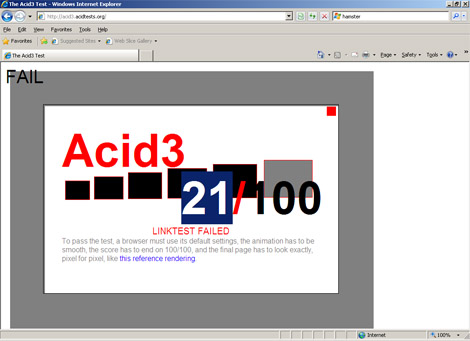 |
|
Test Acid 3 sous Internet Explorer 8
|
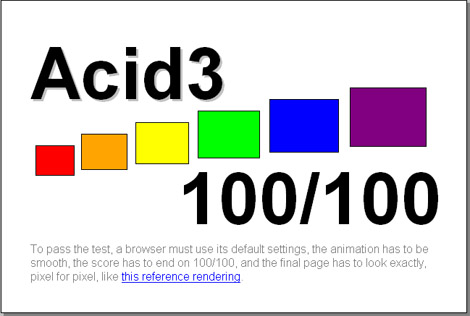 |
|
Test Acid 3 page de référence (résultat 100/100)
|
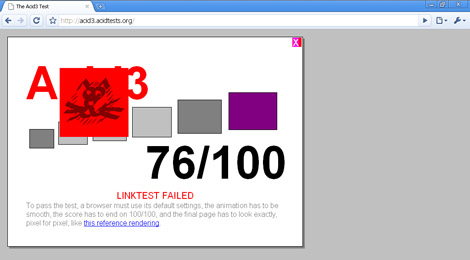 |
|
Test Acid 3 sous Chrome (navigateur Google)
|
Notez bien que les sites web utilisent de plus en plus ces fameux codes javascript pour plus d’interactivité avec le lecteur : c’est l’esprit du Web 2.0. Dans ce cas, on parle d’une amélioration multipliée par 4 par rapport à l’IE7.
Toujours en parlant de vitesse d’exécution, IE8 se veut plus rapide au lancement que son prédécesseur et moins fastidieux au plantage. En effet, le nouvel Explorer gère les onglets comme des fenêtres indépendantes, chacune d’elles possède son propre processus. En cas du plantage de l’onglet sur une page, c’est uniquement son processus isolé qui va s’arrêter. Coté interface utilisateur, ce bug n’affectera point le fureteur et la navigation sur les autres onglets ; mieux encore, l’onglet qui vient de se planter se réinitialisera automatiquement sans intervention particulière de l’utilisateur.
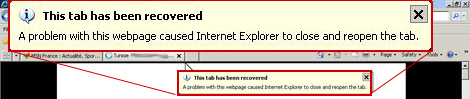
Cette dernière fonctionnalité n’a pas que du positif. En effet, si la page pose des problèmes, l’onglet se plantera puis se relancera en boucle en donnant à chaque fois une erreur système ce qui, bien sûr, ralentira l’intégralité de ce dernier.
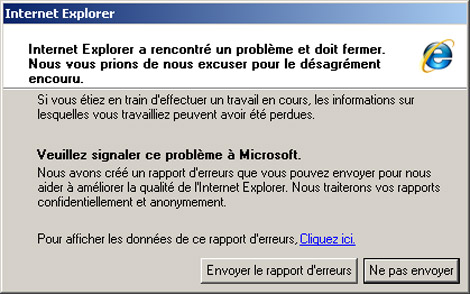
Des repères visuels
Notons que les développeurs de cette version 8 ont ajouté une fonctionnalité sympa pour distinguer visuellement entre les différents onglets apparentés : cette fonction s’appelle « Tab group » (Groupe d’onglets). Si vous cliquez sur un lien qui vous ouvre un autre onglet, les deux onglets (qui font partie du même site) se coloreront d’une couleur unique pour bien les distinguer visuellement. Très utile si on ouvre plusieurs onglet sans les fermer.
« Affichage en mode compatibilité IE7 » est une nouvelle fonctionnalité qui voit le jour sous IE8. Cette option (icône cliquable à coté de la barre d’adresse) permet de corriger l’effet décalé des menus, images et texte des sites web qui sont spécialement développé pour les anciens navigateurs
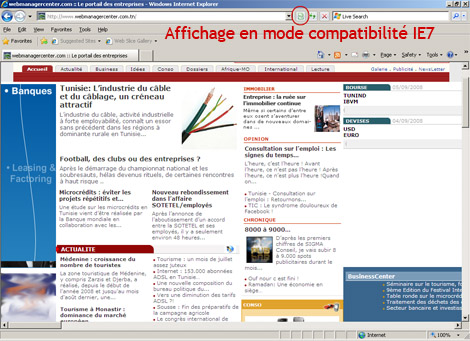 |
|
Exemple de site non compatible avec l’IE8, pour basculer sur l’affichage compatible IE7, il faut appuyer sur le bouton
|
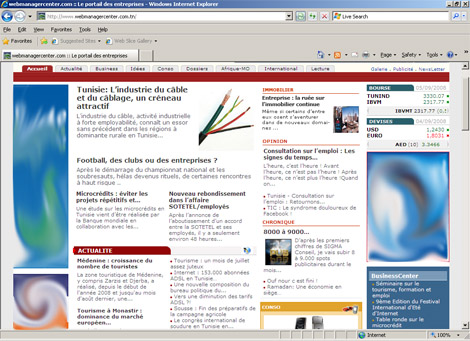 |
Respect de la vie privée
Côté sécurité, l’Internet Explorer 8 serait plus sûr et ce, en respectant les informations personnelles et la vie privée : « Il est important de pouvoir effacer les traces qu’est susceptible de conserver la machine utilisée pour le surf, mais aussi de savoir à qui l’on envoie des données lorsqu’on est en ligne et d’avoir la possibilité de bloquer les communications dont on ne veut pas » explique Ryan Servatius, responsable produit au sein de l’entité Internet Explorer Business Strategy de Microsoft.
La fonction « InPrivate Browsing » (navigation en privé), accessible depuis le menu Outil, ouvre une nouvelle fenêtre qui effacera automatiquement les éléments attribués à la navigation qui sont : l’historique, les cookies et les fichiers temporaires de la machine locale qui sera ainsi épargnée.
Plus : Net